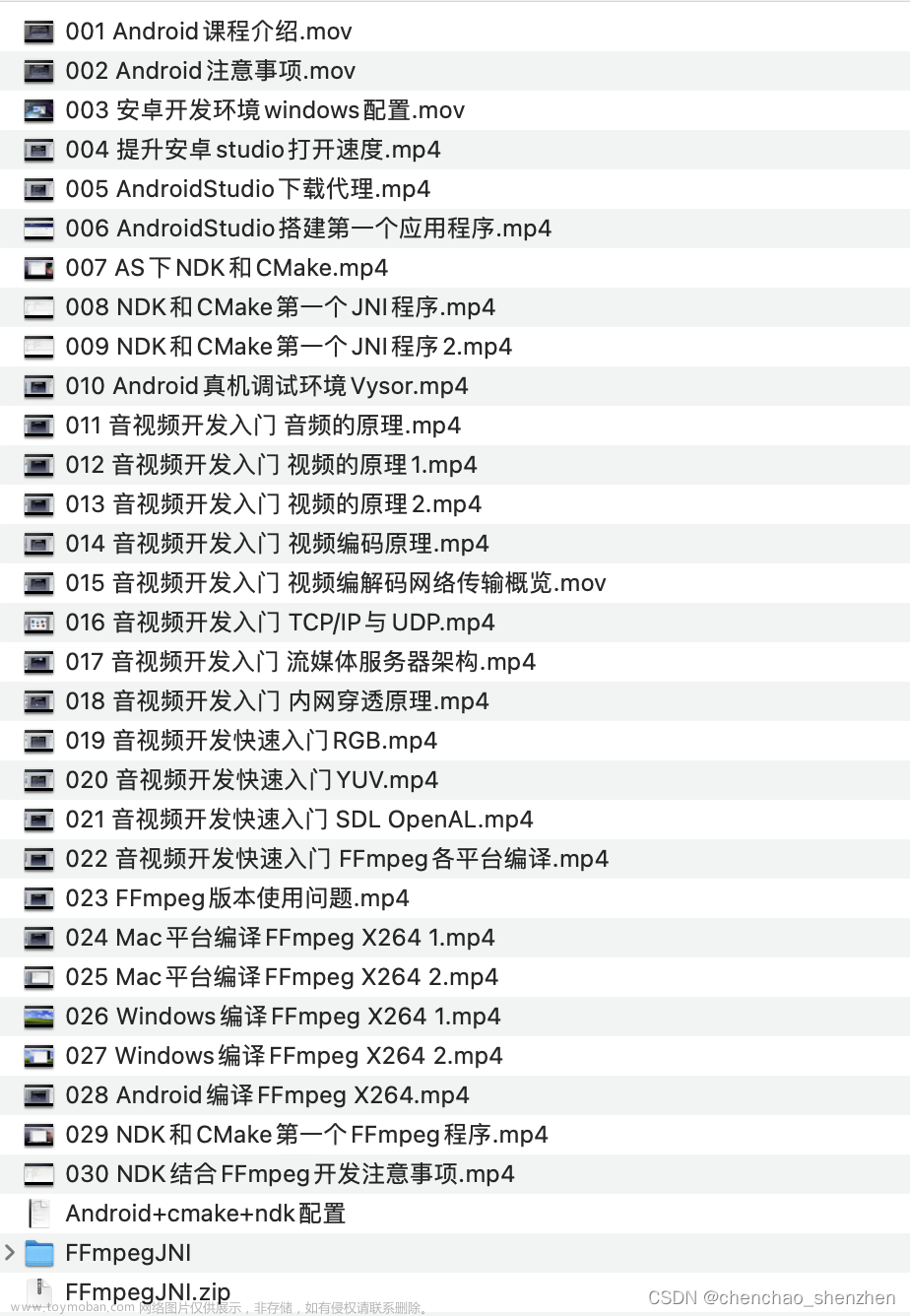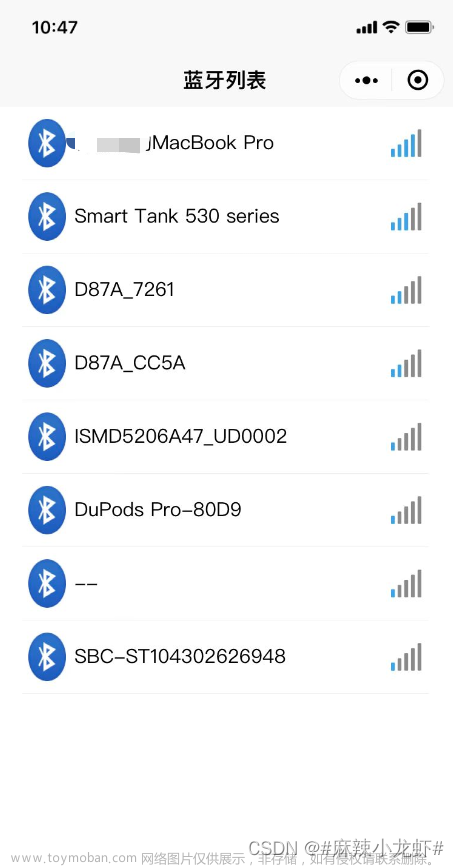OpenCV是一个基于BSD许可(开源)发行的跨平台计算机视觉库,它可以运行在Linux、Windows、Android和Mac OS等操作系统上。OpenCV原本由一系列 C 函数和少量 C++ 类构成,同时提供了Python等其他语言的接口,它实现了图像处理和计算机视觉方面的很多通用算法。下面这个实例演示了使用OpenCV在Android手机实现在图像上绘制文本。本文提供的OpenCV实例使用Java语言编写,并且运行在Android手机上。
01、实例功能
此实例主要通过使用Imgproc的putText()方法,实现在图像上绘制(添加)文本。Imgproc是Image和Processing这两个单词的缩写组合,它是OpenCV的图像处理模块,该模块包含如下内容:线性和非线性的图像滤波、图像的几何变换、图像转换、直方图相关、结构分析和形状描述、运动分析和对象跟踪、特征检测、目标检测等。
当实例运行之后,单击“显示原始图像”按钮,原始图像的效果如图1(a)所示。单击“在图像上添加文本”按钮,在图像上添加文本(OpenCV)之后的效果如图1(b)所示。

02、实现代码
public class MainActivity extends Activity {
ImageView myImageView;
Bitmap myBitmap;
static{ System.loadLibrary("opencv_java3");} //加载OpenCV库
@Override
protected void onCreate(Bundle savedInstanceState) {
super.onCreate(savedInstanceState);
setContentView(R.layout.activity_main);
myImageView = (ImageView) findViewById(R.id.myImageView);
myBitmap = BitmapFactory.decodeResource(getResources(), R.mipmap.myimage1);
}
public void onClickButton1(View v) { //响应单击按钮“显示原始图像”
myImageView.setImageBitmap(myBitmap);
}
public void onClickButton2(View v) { //响应单击按钮“在图像上添加文本”
Bitmap myNewBitmap=Bitmap.createBitmap(myBitmap.getWidth(),
myBitmap.getHeight(),Bitmap.Config.RGB_565); //根据原始图像创建空Bitmap
Mat myMat=new Mat();
Utils.bitmapToMat(myBitmap,myMat); //将原始图像保存至myMat
Point myPoint=new Point(300, 700); //定义绘制文本的起始位置
Scalar myScalar=new Scalar(255,0,0,255); //设置绘制文本的颜色
//在图像上添加文本(仅支持英文、符号等,中文暂不支持)
Imgproc.putText(myMat,"OpenCV",myPoint,
Core.FONT_HERSHEY_COMPLEX,4,myScalar,3);
//将添加文本之后的图像输出至myNewBitmap
Utils.matToBitmap(myMat,myNewBitmap);
//通过ImageView控件显示叠加文本之后的图像
myImageView.setImageBitmap(myNewBitmap);
}
}03、代码说明
上面这段代码在MyCode\MySampleK31\app\src\main\java\com\bin\luo\mysample\ MainActivity.java文件中。在这段代码中,Imgproc的putText()方法用于在图像上添加文字(字母),该方法的语法声明如下:

其中,参数Mat img表示待绘制的图像;参数String text表示待绘制的文字;参数Point org表示文字的起点坐标;参数int fontFace表示字体;参数double fontScale表示文字大小因子,值越大文字越大;参数Scalar color表示文字颜色;参数int thickness表示文字线条宽度。
Utils.bitmapToMat(myBitmap,myMat)用于将Bitmap输出到Mat,该方法的语法声明如下:

其中,参数Bitmap bmp表示源Bitmap,支持ARGB_8888和RGB_565像素类型;参数Mat mat表示目标Mat,默认类型是CV_8UC4类型,大小和Bitmap一样,通道顺序为RGBA。
Utils.matToBitmap(myMat,myNewBitmap)用于将Mat输出到Bitmap,该方法的语法声明如下:

其中,参数Mat mat表示源Mat,支持CV_8UC1,CV_8UC3或CV_8UC4类型;参数Bitmap bmp表示目标Bitmap,支持ARGB_8888或RGB_565类型。
static{ System.loadLibrary("opencv_java3");}表示加载OpenCV库。默认情况下,在Android中使用OpenCV需要导入相关的库文件,具体操作步骤如下。
(1) 从https://opencv.org/releases.html页面中单击Android pack超链接,稍等一会儿即可弹出“新建下载任务”对话框,然后在该对话框中单击“下载”按钮,执行下载操作,如图2所示。在下载完成之后解压文件即可。在此实例中,可以忽略此步骤,直接从源代码中复制openCVLibrary345Copy文件夹到项目即可。

(2) 在Android Studio菜单上依次选择File\New\Import Module...,弹出Import Module from Source对话框。在该对话框中单击“Source directory:”右端的文件夹按钮,然后选择openCVLibrary345Copy文件夹,会出现错误(重复)提示。直接在“Module name:”输入框中将openCVLibrary345Copy修改为openCVLibrary345,错误提示消失,如图3所示。再单击Finish按钮即可。

(3) 按照如下粗体字所示修改MyCode\MySampleK31\app\build.gradle文件。完成之后同步(Sync Now)即可。
apply plugin: 'com.android.application'
android {
compileSdkVersion 29
buildToolsVersion "29.0.2"
defaultConfig {
applicationId "com.bin.luo.mysample"
minSdkVersion 27
targetSdkVersion 29
versionCode 1
versionName "1.0"
testInstrumentationRunner "androidx.test.runner.AndroidJUnitRunner"
}
buildTypes {
release {
minifyEnabled false
proguardFiles getDefaultProguardFile('proguard-android-optimize.txt'), 'proguard-rules.pro'
}
}
sourceSets { main { jniLibs.srcDirs = ['libs'] } }
}
dependencies {
implementation fileTree(dir: 'libs', include: ['*.jar'])
implementation 'androidx.appcompat:appcompat:1.0.2'
implementation 'androidx.constraintlayout:constraintlayout:1.1.3'
testImplementation 'junit:junit:4.12'
implementation project(':openCVLibrary345')
androidTestImplementation 'androidx.test:runner:1.2.0'
androidTestImplementation 'androidx.test.espresso:espresso-core:3.2.0'
}(4) 复制MyCode\MySampleK31\app\libs文件夹下的所有内容到(用户的)项目中即可。该文件夹及其子文件夹的文件与手机CPU的类型有关,缺少这些文件在编译或运行时会报错或无响应。
特别说明 /
在测试前必须从MyCode\MySampleK31\app\libs文件夹复制该文件夹中的所有子文件夹及其文件到(用户的)项目的libs文件夹。文章来源:https://www.toymoban.com/news/detail-777303.html
04、补充说明
在测试代码时,必须保持网络畅通。文章来源地址https://www.toymoban.com/news/detail-777303.html
到了这里,关于Android App开发超实用实例 | OpenCV在Android手机实现在图像上添加文本的文章就介绍完了。如果您还想了解更多内容,请在右上角搜索TOY模板网以前的文章或继续浏览下面的相关文章,希望大家以后多多支持TOY模板网!